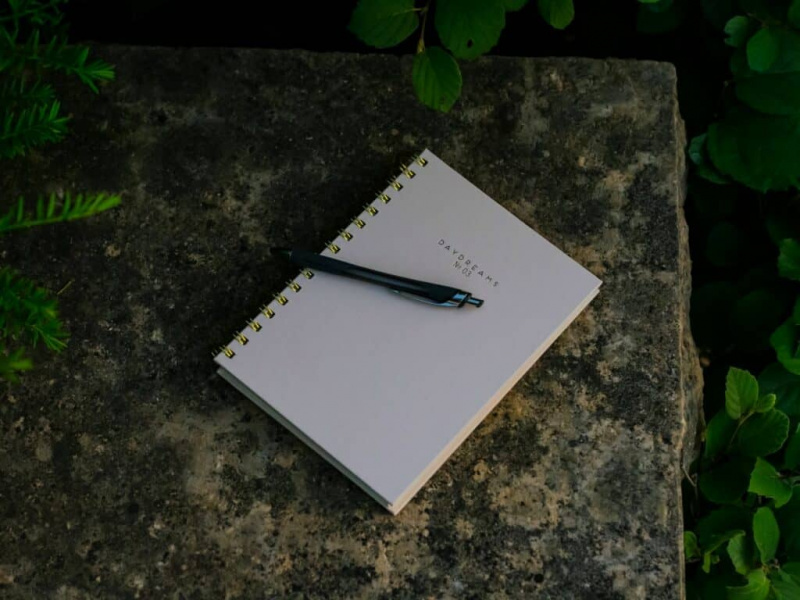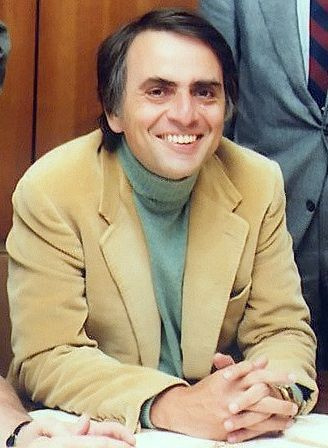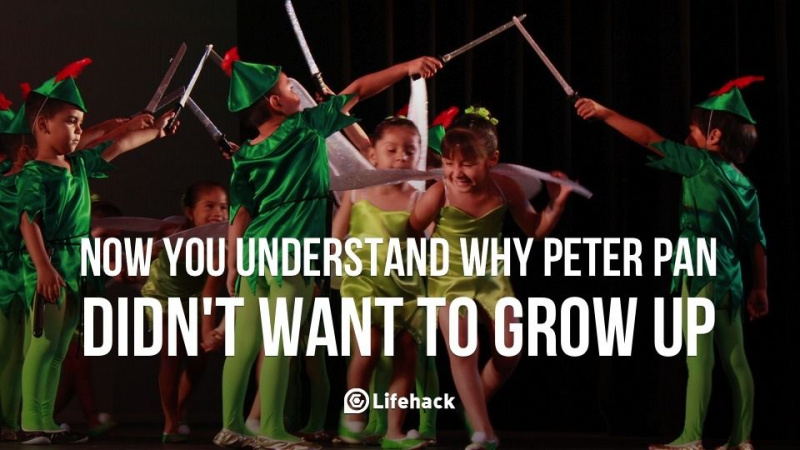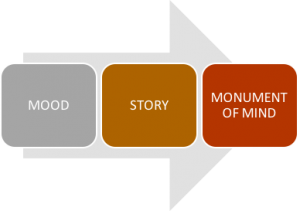Mac이 해킹되는 것을 방지하는 10가지 방법

정보 보호는 현재 모든 상업 및 정부 산업에서 면밀히 조사되고 있습니다. 정보 도용으로 많은 조직과 기업이 피해를 입었습니다. 정보가 손실, 손상 또는 도난되는 주된 이유 중 하나는 많은 산업에서 정보를 위험 요소로 완전히 받아들이지 않았고 아직 강력한 품질 보증 정책과 프로그램을 구현하지 않았기 때문입니다.
가장 일반적인 위험 중 일부는 무인 컴퓨터, 취약한 암호 및 잘못된 정보 관리 방식 때문입니다. 해커는 가장 약한 대상을 찾아 태블릿이나 휴대폰과 같은 쉬운 소스에서 비즈니스에 터널링합니다. 스마트 암호화 소프트웨어를 사용하면 이러한 위협과 취약성을 해결할 수 있으므로 경쟁업체나 초보 해커가 장치에 침투하기 어렵게 만듭니다. 그러나 소프트웨어만으로는 Mac이 해킹되는 것을 방지할 수 없습니다. 잠재적인 침투로부터 보호할 수 있는 권한과 리소스가 있는 것은 Mac 사용자입니다. Mac이 해킹되는 것을 방지하는 10가지 방법 아래에서 논의된다. 이 모든 팁을 따르면 Mac이 해킹을 방지할 수 있습니다. 주의사항으로 아래 절차를 시작하기 전에 먼저 시스템을 백업해야 합니다.
1. 관리자 계정을 사용하여 메일을 검색하거나 읽지 마십시오.
시스템 환경설정의 계정 패널에서 관리자가 아닌 사용자를 생성하고 이 계정을 일상적인 작업에 사용하십시오. . 시스템 관리 작업을 수행해야 하는 경우에만 관리자 계정으로 로그인하십시오.
2. 소프트웨어 업데이트 사용
정기적으로 시스템 업데이트를 적용하는 것은 매우 중요합니다.
인터넷에 연결된 시스템의 경우: 시스템 환경설정에서 소프트웨어 업데이트 패널을 엽니다. 업데이트 확인이 활성화되어 있는지 확인하고 매일(또는 가장 자주 설정)으로 설정합니다. 소프트웨어 업데이트라는 명령줄 버전도 있습니다. 자세한 내용은 메인 페이지를 참조하십시오.

인터넷에 연결되지 않은 시스템의 경우: 다음에서 정기적으로 업데이트 검색 www.apple.com/support/downloads . 다음 명령을 사용하여 다운로드의 SHA-1 다이제스트가 게시된 다이제스트와 일치하는지 확인하십시오. /usr/bin/openssl sha1 download.dmg광고하는
3. 계정 설정
자동 로그인을 비활성화하려고 합니다. 이렇게 하려면 시스템 환경설정에서 계정 패널을 여십시오. 로그인 옵션을 클릭합니다. 자동 로그인을 끄기로 설정합니다. 로그인 창 표시를 이름과 비밀번호로 설정합니다.
게스트 계정 및 공유를 비활성화하려면 게스트 계정을 선택한 다음 게스트가 이 컴퓨터에 로그인하도록 허용을 선택 취소하여 비활성화합니다. 또한 게스트가 공유 폴더에 연결할 수 있도록 허용을 선택 취소합니다.
4. 사용자의 홈 폴더 권한 보호
사용자와 게스트가 다른 사용자의 홈 폴더를 정독하지 못하도록 하려면 각 홈 폴더에 대해 다음 명령을 실행합니다. sudo chmod go-rx /Users/username
5. 펌웨어 비밀번호
권한이 없는 사용자가 부팅 장치를 변경하거나 기타 변경을 수행하지 못하도록 하는 펌웨어 암호를 설정합니다. Apple은 다음에서 Leopard(Snow Leopard에 적용됨)에 대한 자세한 지침을 제공합니다.
http://support.apple.com/kb/ht1352
6. 필요하지 않은 경우 IPv6 및 AirPort 비활성화
시스템 환경설정에서 네트워크 패널을 엽니다. 나열된 모든 네트워크 인터페이스에 대해:
- AirPort 인터페이스이지만 AirPort가 필요하지 않은 경우 AirPort 끄기를 클릭하십시오.
- 고급을 클릭합니다. TCP/IP 탭을 클릭하고 필요하지 않은 경우 IPv6 구성:을 끄기로 설정합니다. AirPort 인터페이스인 경우 AirPort 탭을 클릭하고 로그아웃할 때 연결 끊기를 활성화합니다.
7. 불필요한 서비스 비활성화
다음 서비스는 /System/Library/LaunchDaemons에서 찾을 수 있습니다. 두 번째 열에 표시된 목적에 필요한 경우가 아니면 아래 명령을 사용하여 각 서비스를 비활성화합니다. 여기에는 지정된 전체 경로가 필요합니다. sudo launchctl unload -w System/Library/LaunchDaemons/com.apple.blued.plist
- com.apple.blued.plist – 블루투스
- com.apple.IIDCAssistant.plist – iSight
- com.apple.nis.ypbind.plist - NIS
- com.apple.racoon.plist – VPN
- com.apple.RemoteDesktop.PrivilegeProxy.plist – ARD
- com.apple.RFBEventHelper.plist – ARD
- com.apple.UserNotificationCenter.plist – 사용자 알림 –
- com.apple.webdavfs_load_kext.plist – WebDAV –
- org.postfix.master – 이메일 서버
기타 서비스는 /System/Library/LaunchAgents에서 찾을 수 있으며 위에 나열된 항목과 동일한 방식으로 비활성화할 수 있습니다. 광고하는
8. Setuid 및 Setgid 바이너리 비활성화
Setuid 프로그램은 어떤 사용자가 실행하든 상관없이 파일 소유자(종종 루트임)의 권한으로 실행됩니다. 이러한 프로그램의 버그는 권한 상승 공격을 허용할 수 있습니다.
setuid 및 setgid 프로그램을 찾으려면 다음 명령을 사용하십시오.
- 찾기 / -perm -04000 -ls
- 찾기 / -perm -02000 -ls
setuid 및 setgid 바이너리를 식별한 후 시스템 또는 임무 작업에 필요하지 않은 setuid 및 setgid 비트(chmod ug-s 프로그램 이름 사용)를 비활성화합니다. 다음 파일은 필요한 경우가 아니면 setuid 또는 setgid 비트를 비활성화해야 합니다. 프로그램은 필요한 경우 나중에 항상 setuid 또는 setgid 비트를 다시 활성화할 수 있습니다.
- /System/Library/CoreServices/RemoteManagement/ARDAgent.app/Contents/MacOS/ARDAgent – Apple 원격 데스크톱
- /System/Library/Printers/IOMs/LPRIOM.plugin/Contents/MacOS/LPRIOMHelper – 인쇄
- /sbin/mount_nfs – NFS
- /usr/bin/at – 작업 스케줄러
- / Usr / bin / atq- 작업 스케줄러
- /usr/bin/atrm – 작업 스케줄러
- /usr/bin/chpass – 사용자 정보 변경
- /usr/bin/crontab – 작업 스케줄러
- /usr/bin/ipcs – IPC 통계
- /usr/bin/newgrp – 그룹 변경
- /usr/bin/postdrop – 접미사 메일
- / Usr / bin / postqueue - Postfix 메일
- /usr/bin/procmail – 메일 프로세서
- /usr/bin/wall – 사용자 메시지
- /usr/bin/write – 사용자 메시징
- /bin/rcp – 원격 액세스(안전하지 않음)
- /usr/bin/rlogin – /usr/bin/rsh
- /usr/lib/sa/sadc – 시스템 활동 보고
- /usr/sbin/scselect – 사용자가 선택할 수 있는 네트워크 위치
- /usr/sbin/traceroute – 네트워크 추적
- /usr/sbin/traceroute6 – 네트워크 추적
9. 두 방화벽 구성 및 사용
Mac 시스템에는 IPFW 패킷 필터링 방화벽과 새로운 응용 프로그램 방화벽이라는 두 가지 방화벽이 있습니다. 응용 프로그램 방화벽은 들어오는 연결을 수신할 수 있는 프로그램을 제한합니다. 응용 프로그램 방화벽을 구성하는 것은 매우 쉽습니다. 아래에서는 Mac의 응용 프로그램 방화벽을 구성하는 방법에 대해 설명합니다. IPFW 방화벽을 구성하려면 더 많은 기술 전문 지식이 필요하며 여기에서 완전히 설명할 수 없습니다. 여기에는 수동으로 작성된 규칙(전통적으로는 /etc/ipfw.conf)으로 파일을 만들고 /Library/LaunchDaemons에 plist 파일을 추가하여 시스템이 부팅 시 해당 규칙을 읽도록 합니다. 이러한 규칙은 네트워크 환경과 그 환경에서 시스템의 역할에 크게 의존합니다.
Mac에서 응용 프로그램 방화벽을 구성하는 방법
에서만 4 쉽게 구성할 수 있는 단계 애플리케이션 방화벽 맥에서.
1. 선택 시스템 환경설정 ~로부터 사과 메뉴
광고하는

2. 시스템 환경설정 창에서 보안 . 그런 다음 방화벽 탭. 다른 탭 무시( 일반 및 Firevault ).
3. 방화벽 탭에서 창이 잠겨 있는 경우 잠금을 해제해야 할 수 있습니다. 잠금을 해제하려면 작은 자물쇠 의 위에 왼쪽 하단 모서리 그리고 관리자 사용자 이름과 암호를 입력하십시오.

4. 클릭 시작 Mac의 응용 프로그램 방화벽을 활성화합니다. NS 초록불 방화벽 상태 및 에 알림은 방화벽이 원활하게 실행되고 있는지 확인합니다.
오른쪽에 있는 고급 버튼을 클릭하여 방화벽 구성을 추가로 사용자 지정할 수 있습니다.
방화벽 탭에는 세 가지 고급 옵션이 있습니다.
1. 들어오는 모든 연결 차단: 들어오는 모든 연결을 차단하면 다음과 같은 대부분의 공유 서비스가 비활성화됩니다. 파일 공유, 화면 공유 다른 사람. 기본 인터넷 서비스만 허용합니다. 선택 또는 선택 해제를 유지하는 것은 사용자에 따라 다릅니다.

2. 서명된 소프트웨어가 들어오는 연결을 수신하도록 자동으로 허용: 이 옵션을 선택하지 않은 상태로 유지하는 것을 선호합니다. 이렇게 하면 유효한 기관에서 서명한 소프트웨어가 자동으로 추가됩니다. 소프트웨어의 허용 목록 사용자에게 권한을 부여하라는 메시지를 표시하지 않습니다.
삼. 스텔스 활성화 방법: 저는 항상 이 옵션을 체크합니다. 이렇게 하면 Mac이 핑 요청 및 포트 스캔에 응답하지 않습니다.광고하는
10. 사파리 환경 설정
Safari는 기본적으로 일부 파일을 자동으로 엽니다. 이 동작을 활용하여 공격을 수행할 수 있습니다. 비활성화하려면 일반 탭에서 다운로드 후 안전한 파일 열기를 선택 취소합니다. 특별히 요구되지 않는 한 Safari의 Java는 브라우저의 공격 표면을 줄이기 위해 비활성화되어야 합니다. 보안 탭에서 Java 활성화를 선택 취소합니다. 또한 Safari의 개인 탐색은 해커가 나중에 빵 부스러기를 줍고 사용하는 것을 막을 수 있는 좋은 방법입니다.
보너스 팁: 블루투스 및 공항 비활성화
Bluetooth 하드웨어를 비활성화하는 가장 좋은 방법은 Apple 인증 기술자가 제거하도록 하는 것입니다. 이것이 가능하지 않으면 /System/Library/Extensions에서 다음 파일을 제거하여 소프트웨어 수준에서 비활성화하십시오.
IOBluetoothFamily.kext
IOBluetoothHIDDriver.kext
AirPort를 비활성화하는 가장 좋은 방법은 시스템에서 AirPort 카드를 물리적으로 제거하는 것입니다. 이것이 가능하지 않으면 /System/Library/Extensions에서 다음 파일을 제거하여 소프트웨어 수준에서 비활성화하십시오.
IO80211Family.kext
주의 깊게 따르면 위에서 언급한 팁은 해커의 기술을 능가하여 Mac을 손상시킬 수 있습니다. 그러나 기술이 발전함에 따라 해커는 더욱 혁신적인 방법을 사용하여 Mac에 침투합니다. Mac을 해킹하는 다른 방법을 알고 있다면 아래 댓글로 공유해 주세요!광고하는